Tempo de leitura: 2 minutos
Este é o método de entrada que lhe permite sincronizar o seu Funil do LeadsZapp Hub com a sua conta da Eduzz, para receber leads com base em transações.
Atenção: A Eduzz não disponibiliza os dados de leads para afiliados, neste caso, para usar este método de entrada como afiliado, antes é necessário receber o lead em algum estágio anterior do Funil, através de outro método de entrada, para que quando este estágio posterior for acionado (através da alteração de Status de uma transação por exemplo) o LeadsZapp Hub será capaz de sincronizar os dados com o seu Funil e obter os leads neste estágio.
- Antes de criar essa integração, precisaremos instalar uma extensão no navegador Google Chrome, o LeadsZapp Helper, que nos ajudará a cadastrar os produtos da Eduzz no LeadsZapp Hub.
- Acesse o endereço: http://ldzp.link/leadszapp-helper e clique no botão + USAR NO CHROME.
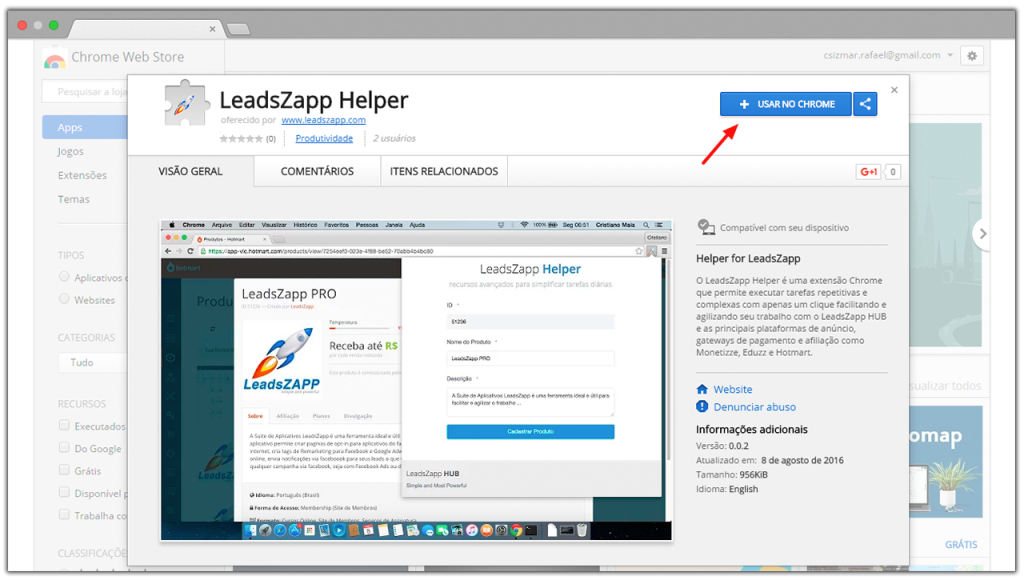
- Clique no botão Adicionar extensão.
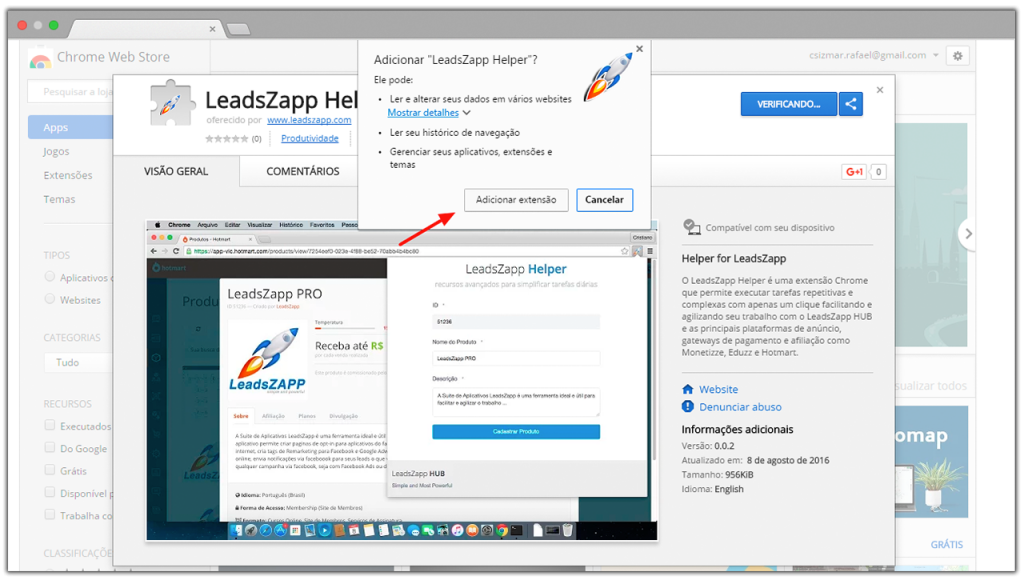
- Em uma nova janela do navegador, acesse o seu painel da Eduzz.
- Clique no menu Afiliado e selecione a opção Minhas Afiliações.
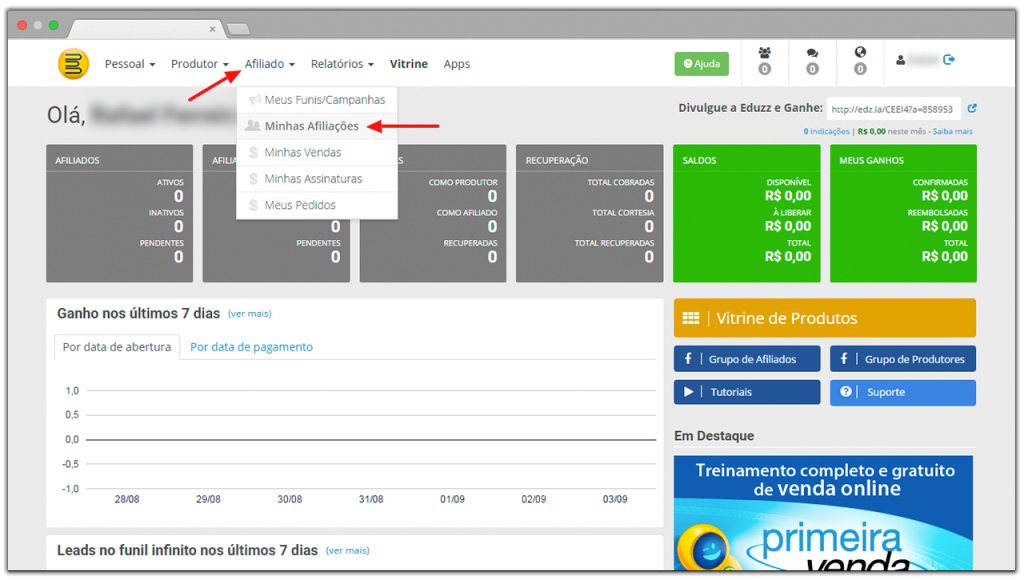
- Clique no produto que você deseja integrar ao LeadsZapp Hub.
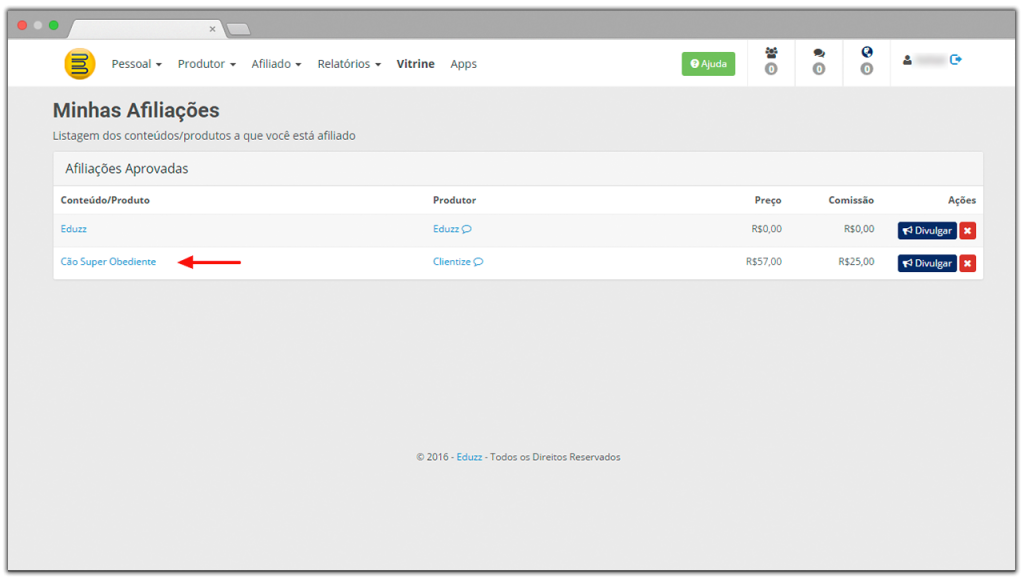
- Após abrir o produto, clique na extensão do LeadsZapp Helper.
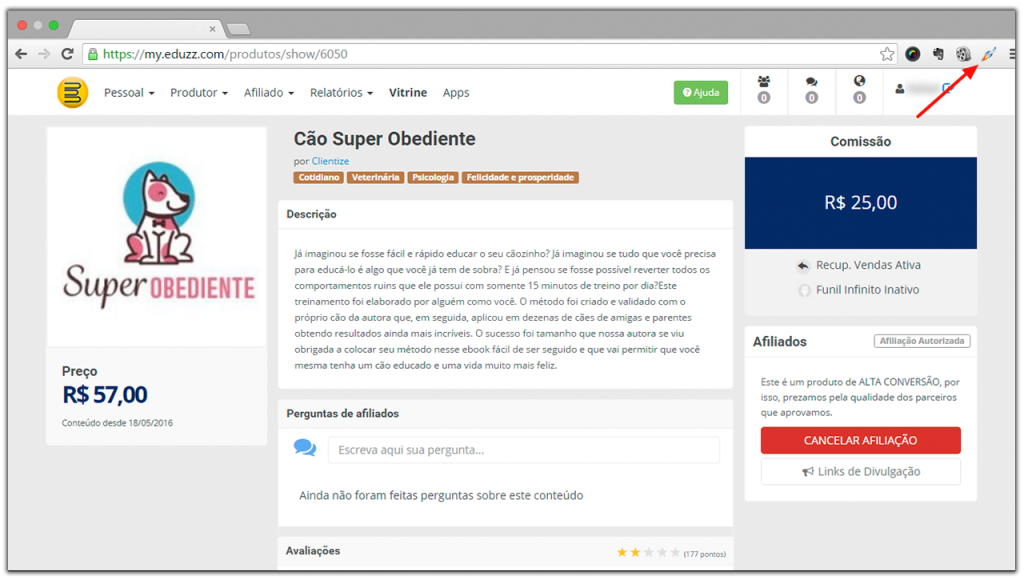
- Clique no botão Cadastrar Produto.
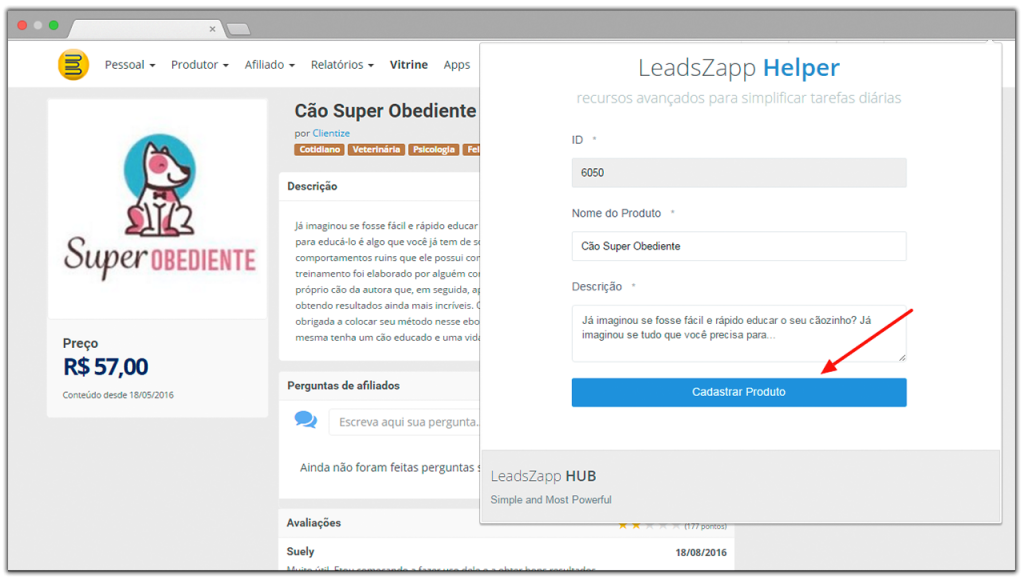
- Pronto, o seu produto da Eduzz já foi cadastrado no LeadsZapp Hub e agora já podemos utiliza-lo na integração que configuraremos a seguir!
- Ainda no seu painel da Eduzz, clique no menu Pessoal e selecione a opção API Eduzz.
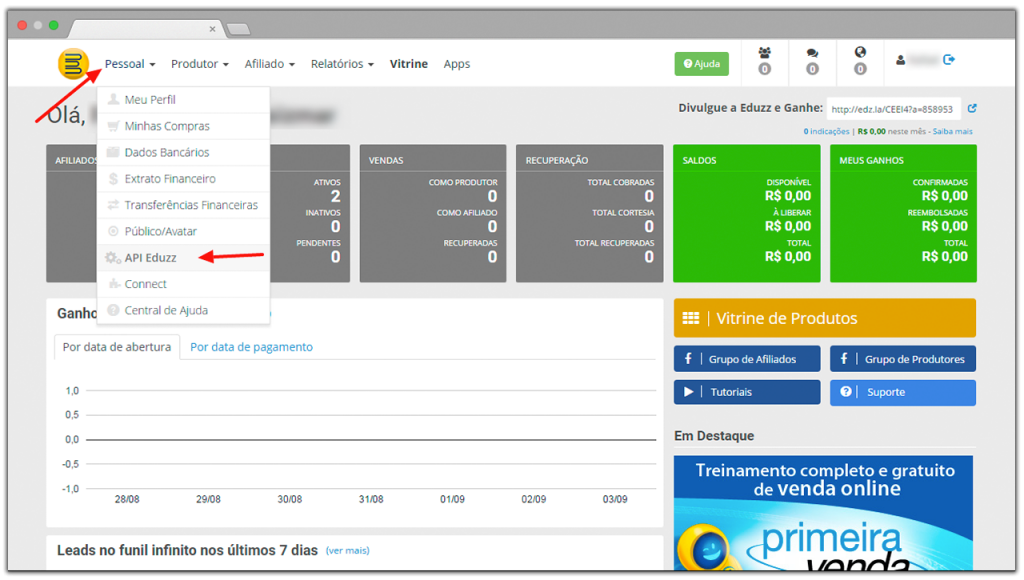
- No campo Public Key, copie o código para um bloco de notas para utiliza-lo posteriormente.
- No campo API KEY, também copie a chave para um bloco de notas para utiliza-la posteriormente.
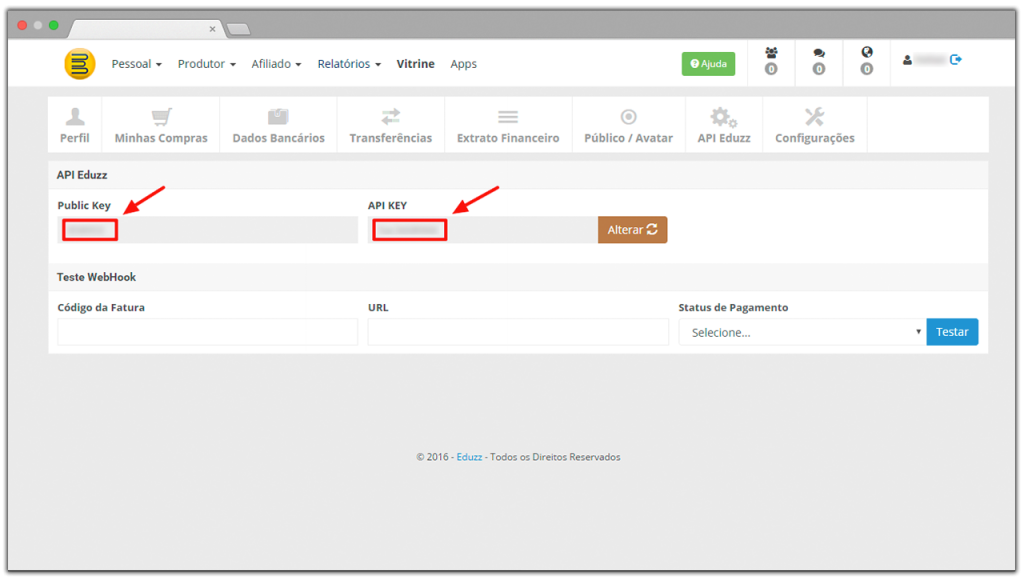
- Retorne a janela do navegador onde está aberto o seu painel do LeadsZapp Hub.
- No campo Source Leads, selecione a opção Eduzz Connect.
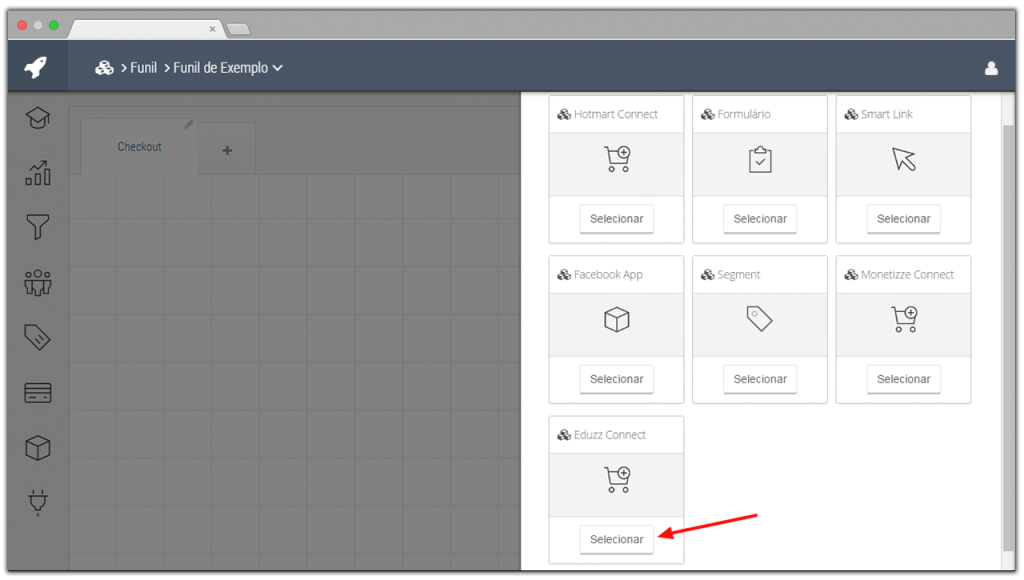
- No campo Título, informe o nome que você deseja para esta entrada.
- No campo Conta Eduzz, clique na opção Adicionar Conta.
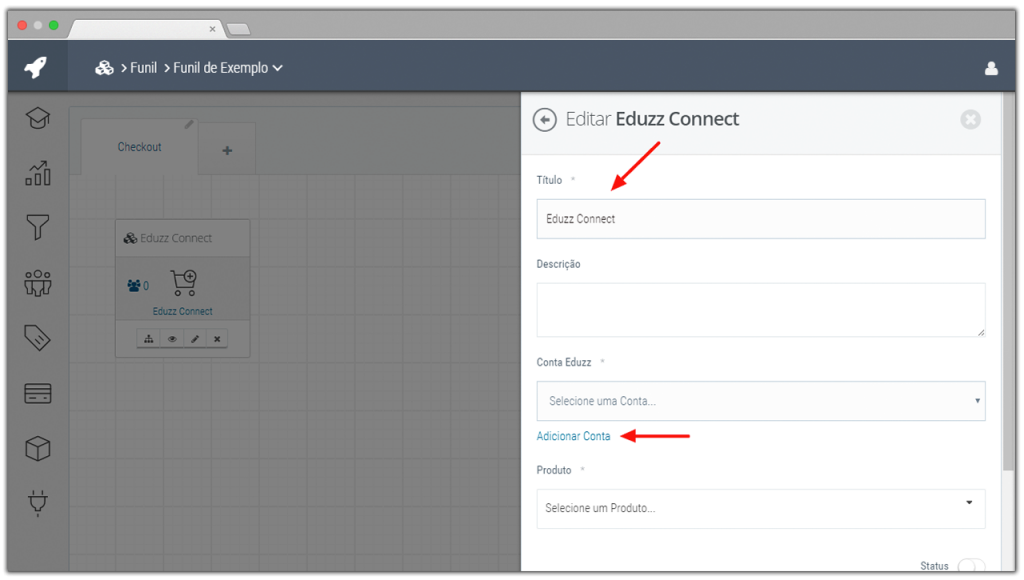
- Na nova janela que foi aberta, no campo Public Key, informe o código copiado no passo 11 deste tutorial.
- No campo API KEY, informe a chave copiada no passo 12 deste tutorial.
- Clique no botão Salvar.
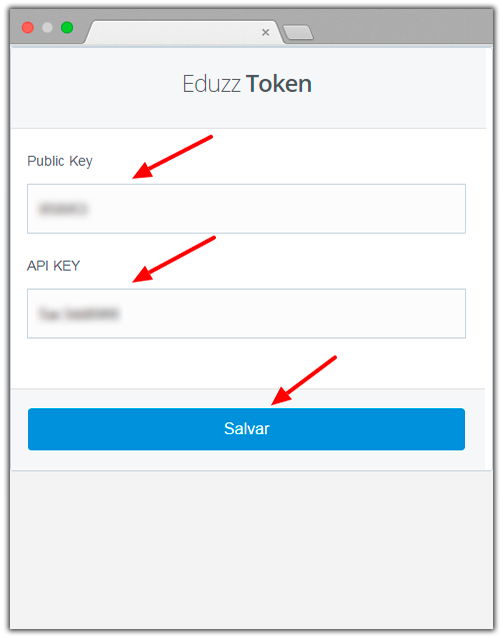
- No campo Conta Eduzz, selecione a conta que você integrou anteriormente ao LeadsZapp Hub.
- No campo Produto, selecione o produto que você cadastrou anteriormente ao LeadsZapp Hub.
- Clique na chave do menu Status para que fique da cor azul (ativo).
- Clique no botão Salvar.
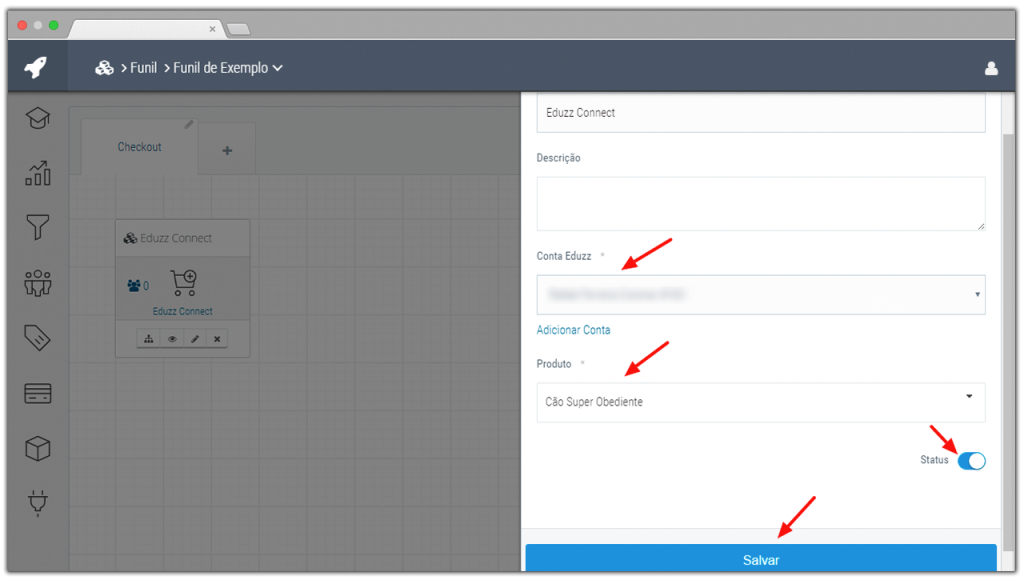
- Pronto, o seu método de entrada Eduzz Connect foi criado com sucesso!
